苹果手机是一款备受欢迎的智能手机品牌,拥有众多实用功能,其中设置菜单头像和换ID头像是许多用户经常关注的问题。苹果手机设置菜单头像的方法很简单,只需进入设置-通用-关于本机-头像,选择一张照片即可。而更换ID头像则需要登录iCloud账号,在设置-Apple ID-个人资料中选择更改头像即可。通过这些简单操作,用户可以个性化自己的手机界面,让手机更具个性和风格。
苹果手机怎么换ID头像
步骤如下:
1.首先,将苹果手机解除屏锁。进入桌面,点击其中的"设置"图标,进入。
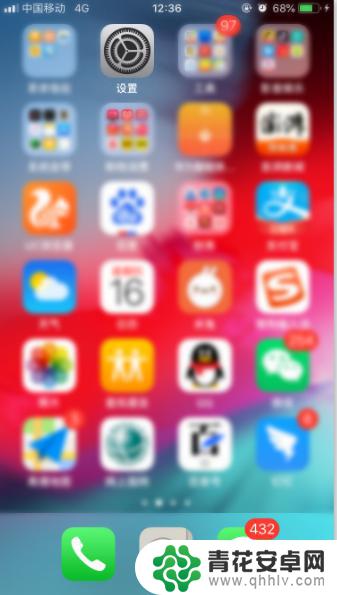
2.在顶部的ID信息处可以看到自己目前在用的头像,点击下面的右侧箭头进入。
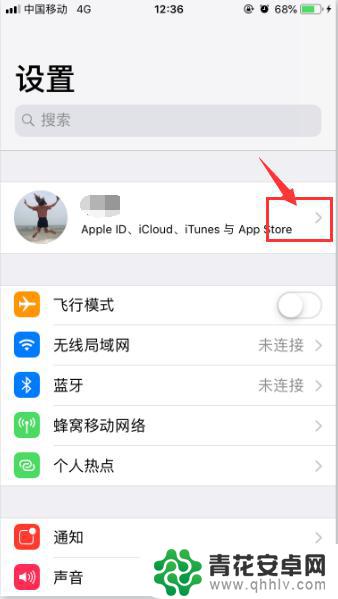
3.点击头像右下角处的"编辑"按钮。
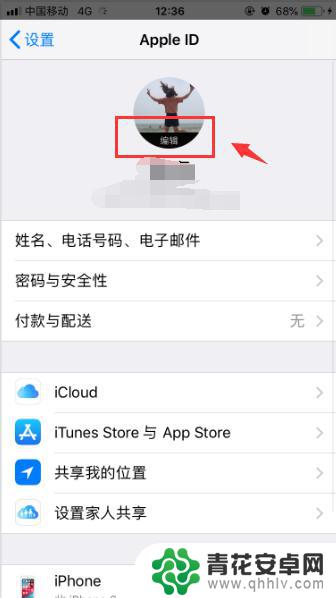
4.选择"拍照"或者"选取图片"。
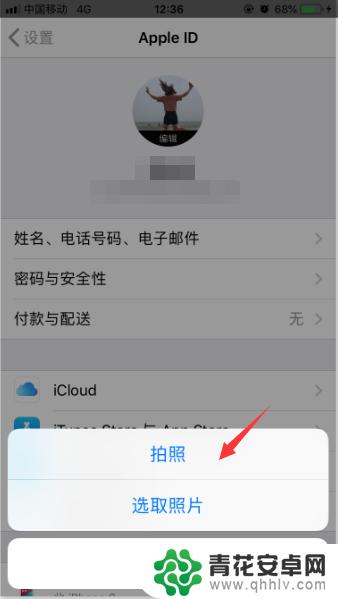
5.选择完毕以后,在指定的照片右下角点击"选取"即可成功更换ID头像。

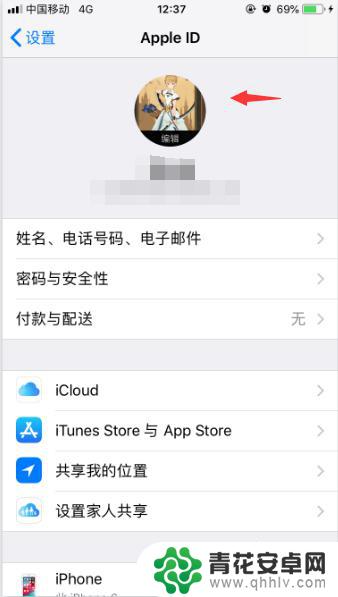
以上就是苹果手机如何设置菜单头像的全部内容,如果您遇到这种情况,您可以按照以上方法进行解决,希望这些方法能够帮助到大家。












